HP Spectre 13の実機レビュー!購入前の注意点まで遠慮なく解説!一読を

「HP Spectre(スペクトル)13」の実機レビューをお届けします。
↓目次で、ある程度の内容がご確認いただけます(タップすると、その項目に飛びます)。
目次
▶「HP Spectre 13」のおすすめポイント・注意点
「レビューを全部読む時間がない!」
という方のために、レビューしてわかった「おすすめポイント」と「注意点など」を、最初に挙げておきます。
おすすめポイント
- CPU性能が高く、SSDも速い
- IPS液晶なので画面がキレイ
- タッチディスプレイ搭載
- Bang & Olufsenのスピーカー搭載なので、サウンドがよい
- コンパクトなのにロングバッテリーなので、外出先へ持ち出しやすい
- アルミボディとゴールドのエッジで高級感のあるルックス
■「HP Spectre 13」のおすすめポイント
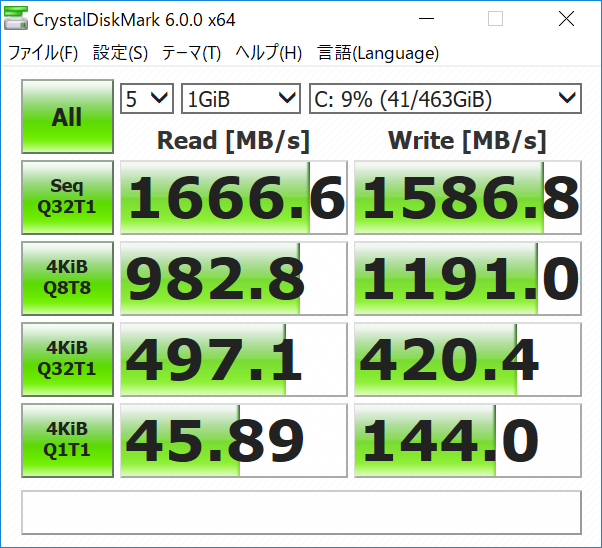
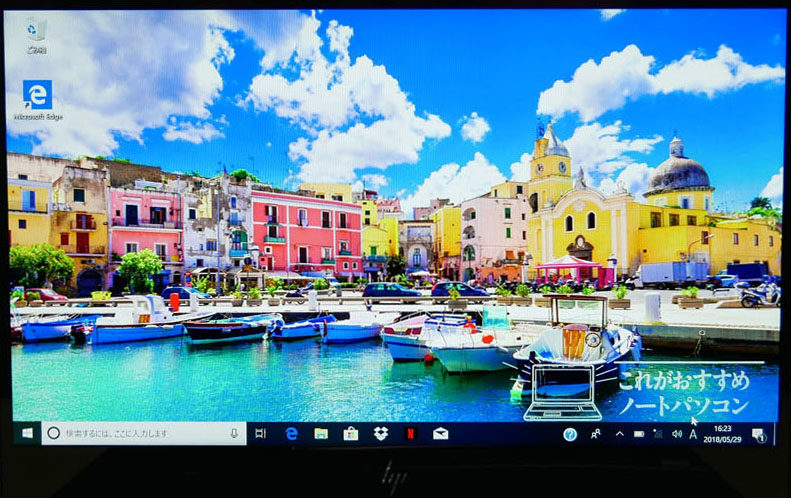
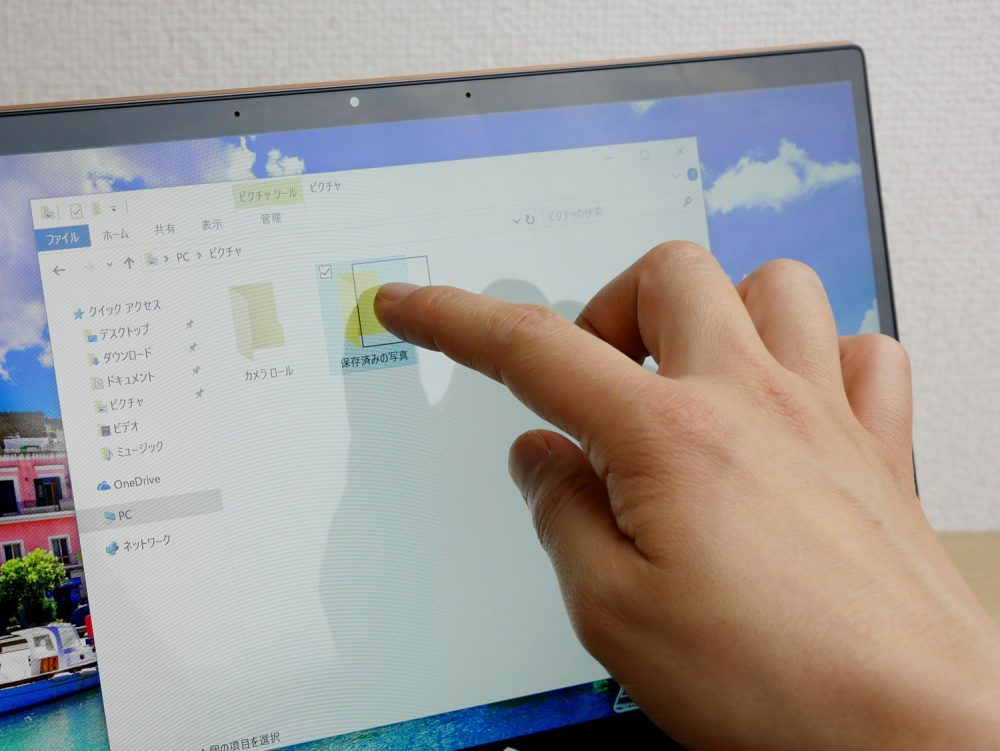
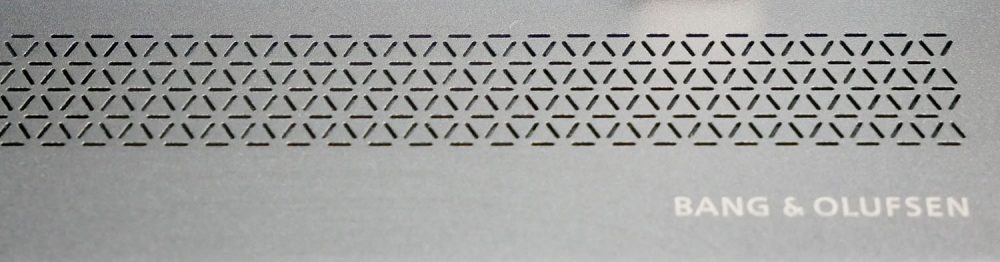


購入前に知っておきたい注意点など
- メモリは後から増設できない
- インターフェイスはすべて後ろ側面にある
- USBインターフェイスは「USB Type-C」のみ
- タッチディスプレイは搭載しているが、アクティブペンには非対応
- 本体カラーがアッシュブラックのモデルは、キーボードがUSキーボード(セラミックホワイトは日本語キーボードです)
■購入前に知っておきたい注意点など
■レビュー機のスペック
| 液晶 | 13.3インチ(1920×1080)ワイド・フルHDブライトビュー・IPSタッチディスプレイ |
|---|---|
| CPU | インテル Core i7-8550U プロセッサー |
| メモリ | 16GB |
| ストレージ | 512GB SSD(PCIe/NVMe M.2) | グラフィックス | インテル UHDグラフィックス 620(プロセッサーに内蔵) |
| サイズ | 約 308×225×10.4(最薄部)-12.5(最厚部)mm | 重量 | 約 1.11 kg | バッテリー駆動時間 | 約 11時間15分 |
| 発売時期 | 2017年11月 |
▶CPU、SSDの性能チェック
CPUの性能は高い
CPUは「インテル Core i7-8550U プロセッサー(1.80-4.00GHz、キャッシュ8MB)」です。
パスマークのCPUパフォーマンステストでは、9098という高い数値が出ました(個人的には、7000を超えれば高い方だと思います)。
ビジネス用途などでは、十分すぎるほどの性能です。メモリも16GBですから、サクサク仕事ができるでしょう。
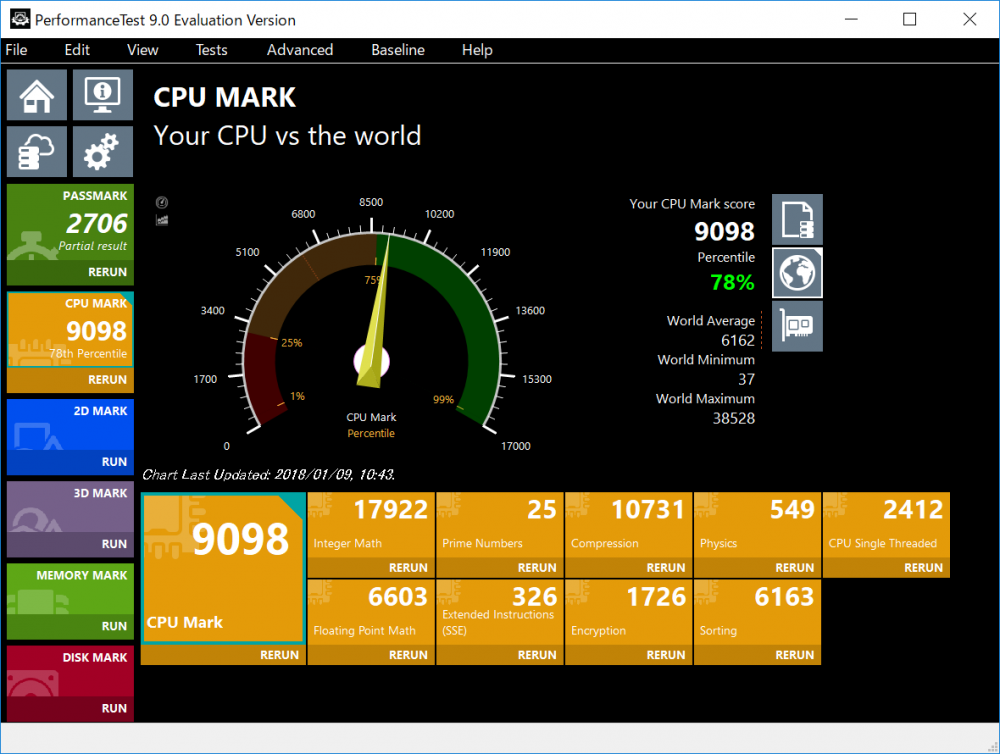
SSDのデータ転送速度も速い
SSDの接続方式の中でも、高速なPCI Express/NVMe接続なので、データ転送速度も高速です。
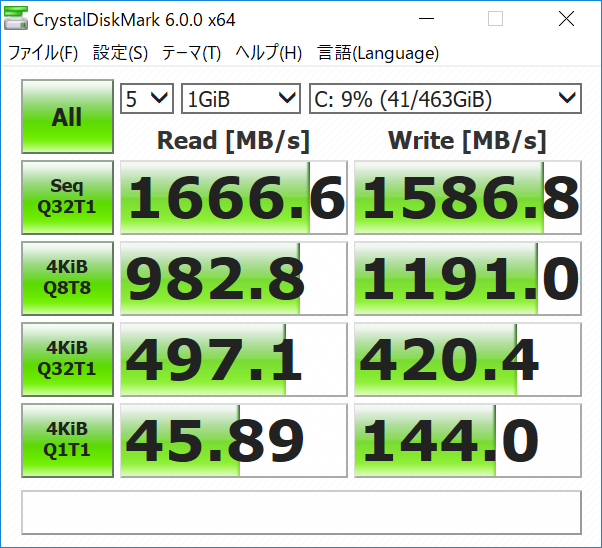
ボディーカラーによって「スタンダードモデル」のSSD容量が違う点に注意
HP Spectre 13の「スタンダードモデル」は、ボディーカラーが「セラミックホワイト」と「アッシュブラック」とで、SSD容量が違うのでご注意を。
セラミックホワイト(スタンダードモデル)
SSD容量:256GB
アッシュブラック(スタンダードモデル)
SSD容量:360GB
(「パフォーマンスモデル」については、どちらも同じSSD容量です。)
と思う方もいるかもしれませんが、ちょっとお待ちを!
下にも書いたのですが、「HP Spectre 13」のアッシュブラックは、キーボードがUSキーボード(英字キーボード)なのでご注意を!
SSD情報
SAMSUNG(サムスン)製のSSDでした。
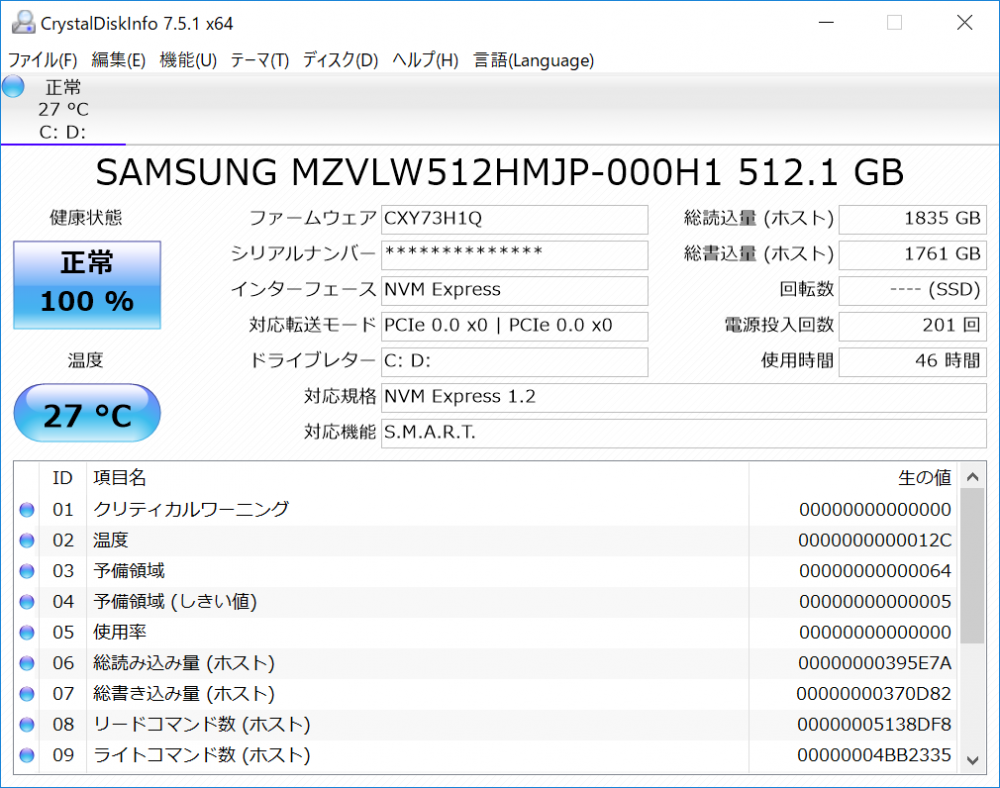
専用グラフィックスは搭載していないので、ゲームには向かない
「HP Spectre 13」は、CPUも高性能ですし、SSDも速いのですが、NVIDIA GeForceなどの専用グラフィックスは搭載していませんので、3Dゲームや動画編集には向きません。
▶キーボード
矢印キーが使いづらいが、打ち心地は悪くない
薄型のノートパソコンですので、ストローク幅はやはり浅いです。
もうちょっとストローク幅があった方が打ちやすいとは思いますが、薄型ノートパソコンでそれは無茶な話なので、仕方がないところです(笑)
一応、タイピングしたときに打ちごたえがありますが、慣れるまでは若干まとわりつくような感触をうけました。慣れれば軽い力でタイピングできるので問題ないでしょう。
タイピングしたときにタワミは感じません。しっかりした作りです。
あと、個人的には矢印キーはもう少し大きい方が好みなんですが、スペースの都合上仕方がないところですかね。
パームレスト(キーボード入力するときに手をのせるところ)に手をのせると、こんな感じです。

私は少し手が大きめですが、パームレストはそんなに広くはありません。
広さ的には必要十分といったところです。

タカタカと気持ちのよい打音。うるさい感じではない
キーボードの打音は、少し「タカタカ」と音が鳴る感じで、気持ちよくタイピングできました。うるさい感じではありません。
「アッシュブラック」はUSキーボードなのでご注意を
このHP Spectre 13は、「アッシュブラック」のみ、USキーボード(英字キーボード)が搭載されています。

USキーボードは、見た目もスッキリとしていてカッコイイとは思うのですが、USキーボードに不慣れ方はご注意ください。
ちなみに「セラミックホワイト」は日本語キーボード(JIS配列)です。
フルサイズキーボードとサイズを比較
フルサイズのキーボードと比較してみました。

矢印キーやDeleteキーなどは、フルサイズ・キーボードとは使い勝手が違います。
文字入力によく使うキーには、十分なスペースが割り当てられています。
バックライト・キーボードを搭載

キーボードのバックライトは、F5キーでオン・オフができます。暗いところでの作業に役立ちます。
タッチパッド
タッチパッドのエリアの幅は、縦幅は若干狭いですが、横幅は広めです。

タッチパッドの操作性ですが、「カチッ」とクリックしてからドラックするのに少し力がいるような感じがしました。
これについては「チョンチョン」と2回タップしてからドラッグすることもできるので、問題はないでしょう。
▶スピーカー
広がりはもう少し欲しいが、こもった感じのないクリアなサウンド
「HP Spectre 13」は、Bang & Olufsen(バング&オルフセン)製のデュアルスピーカーを搭載しています。

正面にスピーカーが2台搭載されています。

キーボードの上側の方にスピーカー部分を大きくとっているだけあって、モバイルノートの音質としては、なかなかよい音です。
底面にはスピーカーは搭載されておらず、跳ね返りによる音の広がりがないので、音の広がりについては、少し物足りなく感じました。
しかし、こもった感じのない、クリアなサウンドです。
音質に強いこだわりがなければ、外部スピーカーを買わなくてもそれなりに満足できると思います。
▶液晶画面
IPS液晶で視野角が広い。色も鮮やか
視野角をチェックしてみます。結論から言うと、IPS液晶ということもあり視野角は広いです。色も鮮やかです。

↓横から。

↓かなり上から。

視野角は十分すぎるくらい広いです。
グレア(光沢)液晶のテカり対策
「HP Spectre 13」の液晶は、鮮やかで綺麗な液晶ではありますが、グレア液晶(光沢液晶)です。
光の「映り込み」や「テカリ」が気になる場合もあるかもしれません。
画面への映り込みが気になる場合は、低反射のフィルムを貼るといいと思います。
(ただし、フィルムを貼ると、画面の鮮やかさは少し劣って見えてしまうと思いますので、その点はご注意ください)。
HPの公式サイトで、「HP Spectre 13」専用の低反射タイプの「液晶保護フィルム」が購入できます。
※保護フィルムだけ後から買うこともできますが、売り切れにご注意ください。
▶サイズ、重さ
A4サイズよりも少し大きい程度。ビジネスバッグでも持ち運びしやすい
A4サイズよりも少しだけ大きいです。ビジネスバッグでも持ち運びしやすいサイズです。
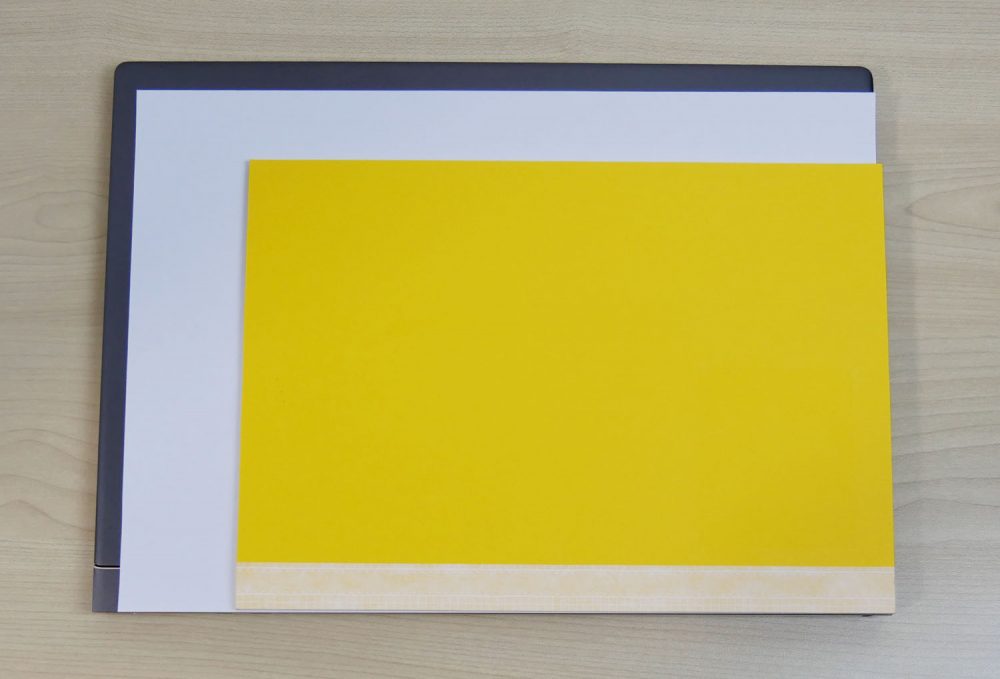
重さ:1,117グラム
本体は「1,117グラム」でした。メーカーサイトには約1.11kgとあったので、ほぼ同じくらいですね。

ACアダプターの重さは「354グラム」なので、本体と合わせると合計1,471グラムです。

静音性のチェック
普通に使っている分にはほぼ無音。大きく負荷がかかると「シュイーン」と鳴る
負荷がそれほどかかっていないときは、ほぼ無音でした。とても静かです。
大きく負荷がかかった状態では、52db(デシベル)程度まで音が上がりました。

高い負荷がかかっているときは「まあまあ音がするな」といったところです。
元々の性能が高いので、たいていの場合は静かです。
図書館など静かな場所で大きな負荷がかかる作業をすると、ちょっと気になるかもしれません。
カフェなどでは、周りの音にかき消される程度なので、問題ないでしょう。
■騒音(デシベル数)の目安
| かなりうるさい | 70db | 騒々しい事務所の中 |
|---|---|---|
| うるさい | 60db | 走行中の自動車内、普通の会話 |
| 普通 | 50db | 静かな事務所 |
| 静か | 40db | 閑静な住宅街、図書館 |
| とても静か | 30db | 深夜の郊外 |
| ほとんど聞こえない | 20db | 雪のふる音 |
※表はあくまで目安です。
▶外観をチェック
安っぽくなく高級感のあるルックス
HP「HP Spectre 13」のボディカラーは「セラミックホワイト」と「アッシュブラック」の2色展開です。
今回のレビュー機は「アッシュブラック」です。

アルミニウムボディにエッジ部分のゴールドがアクセントとなり、高級感があります。
アルミには、傷がつきにくいコーティングがされています。
天板に配置されたゴールドの「HP」ロゴがアクセントになっています。


厚さは、最薄部 10.4mm/最厚部 12.5mmで、とても薄いです。


インターフェイスは、後ろ側面に搭載されています。

底面には、カーボンファイバーが使われており、強度を確保しつつ軽量化されています。

液晶を開けるところまで開いてみました。これくらいまで開きます。

ゴールドパーツがアクセントとして効いている
ヒンジ部分まで抜け目なく高級感が演出されています。

ゴールドのエッジ部分には、ダイヤモンド加工がされているので、キレイにきらめきます。

アルミ部分は、近くで見るとキラキラと光っていてキレイです。手触りは、サラサラしていて気持ちがよいです。
電源ボタンは、LEDが点灯します。スリープ状態で点滅するので、状態が確認しやすいです。

フルHDのWEBカメラも搭載。顔認証でのサインインもできます。

タッチディスプレイにも対応しているので、直接画面に触れて操作もできます(※アクティブペンには対応していません)。
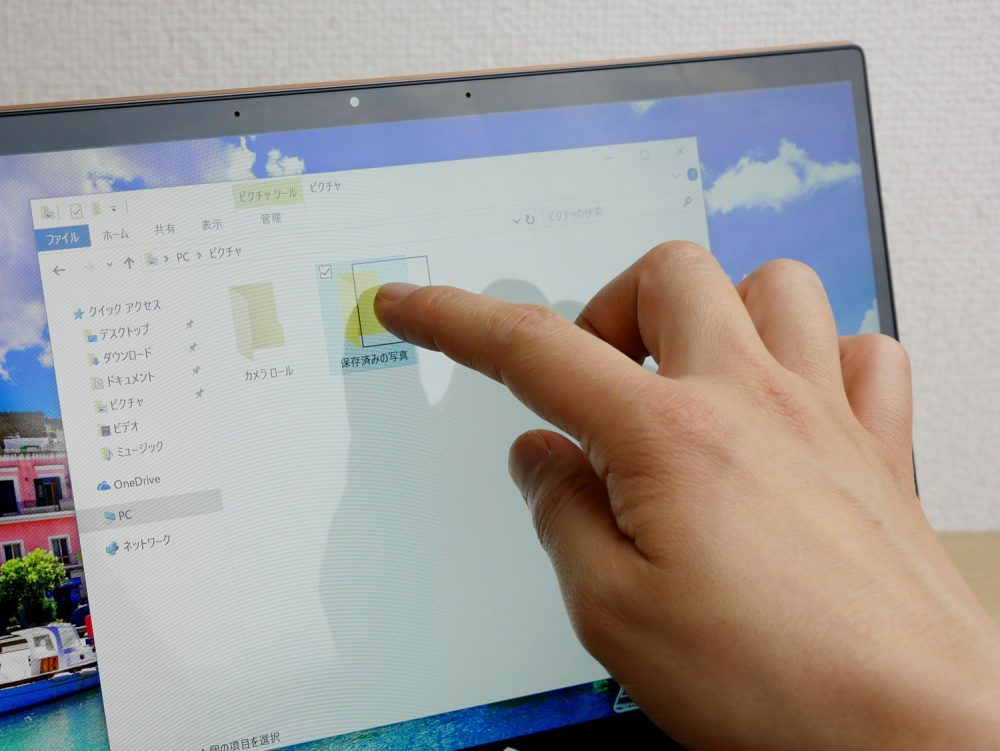
後ろ側面・インターフェイス
インターフェイスは左から、
- USB Type-C 3.1 × 1
- USB Type-C 3.1(Thunderbolt 3)× 2
- ヘッドフォン出力/マイク入力コンボポート

バッテリーへの充電は、一番左側のUSB Type-C端子につないでおこないます。USB Type-Cに接続して使うACアダプターが付属します。

すべての端子がUSB Type-C端子なので、そこは不便に感じる方もいるかもしれません(今後は、USB Type-Cが主流になってくるとは思いますが)。
USB Aの変換アダプターも付属しているので、お手持ちのUSB A端子のUSB機器も接続できます。


後ろ側面の右には、「ヘッドフォン出力 / マイク入力コンボポート」があります。
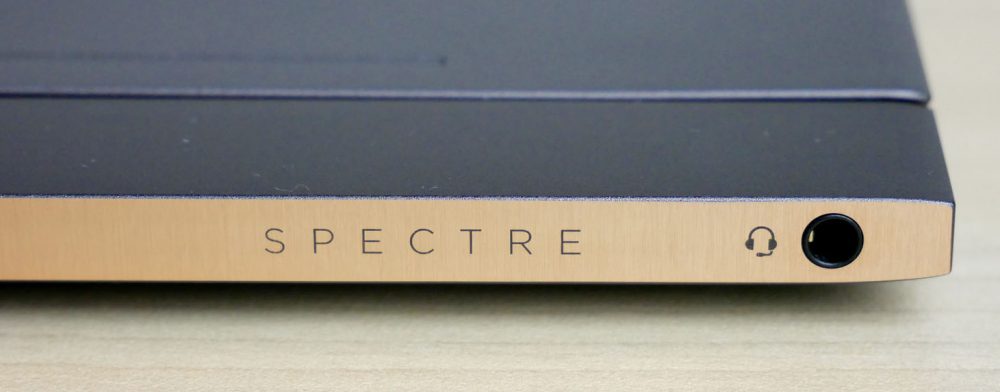
インターフェースがすべて後ろ側面にあるため、カフェのテーブルなどスペースが狭いところでは使いにくいかもしれません。
「HP Spectre 13」のレビューまとめ


「HP Spectre 13」のレビューをまとめると、
- メモリは後から増設できない
- インターフェイスはすべて後ろ側面にある
- USBインターフェイスは「USB Type-C」のみ
- タッチディスプレイは搭載しているが、アクティブペンには非対応
- 本体カラーがアッシュブラックのモデルは、キーボードがUSキーボード(セラミックホワイトは日本語キーボードです)
■購入前に知っておきたい注意点など
- CPU性能が高く、SSDも速い
- IPS液晶なので画面がキレイ
- タッチディスプレイ搭載
- Bang & Olufsenのスピーカー搭載なので、サウンドがよい
- コンパクトなのにロングバッテリーなので、外出先へ持ち出しやすい
- アルミボディとゴールドのエッジで高級感のあるルックス
■「HP Spectre 13」のおすすめポイント
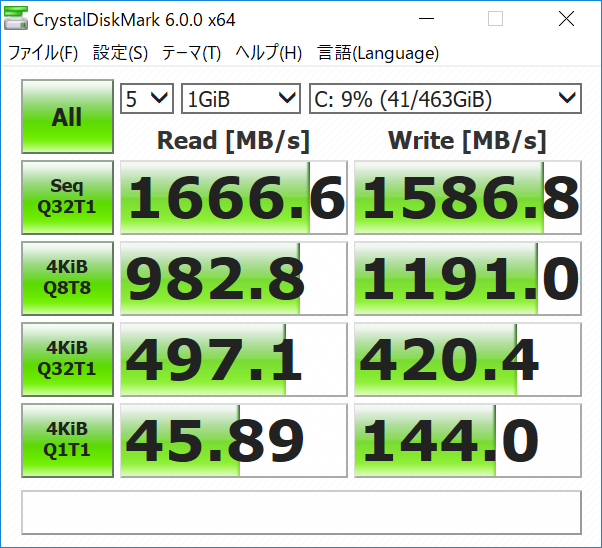
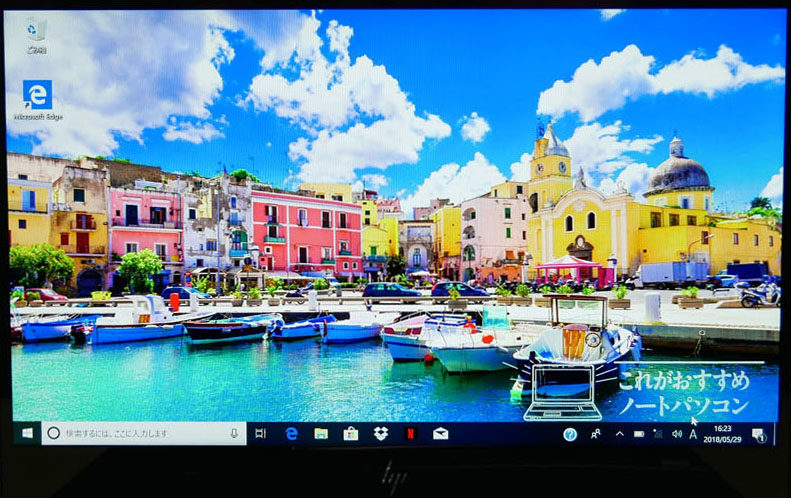
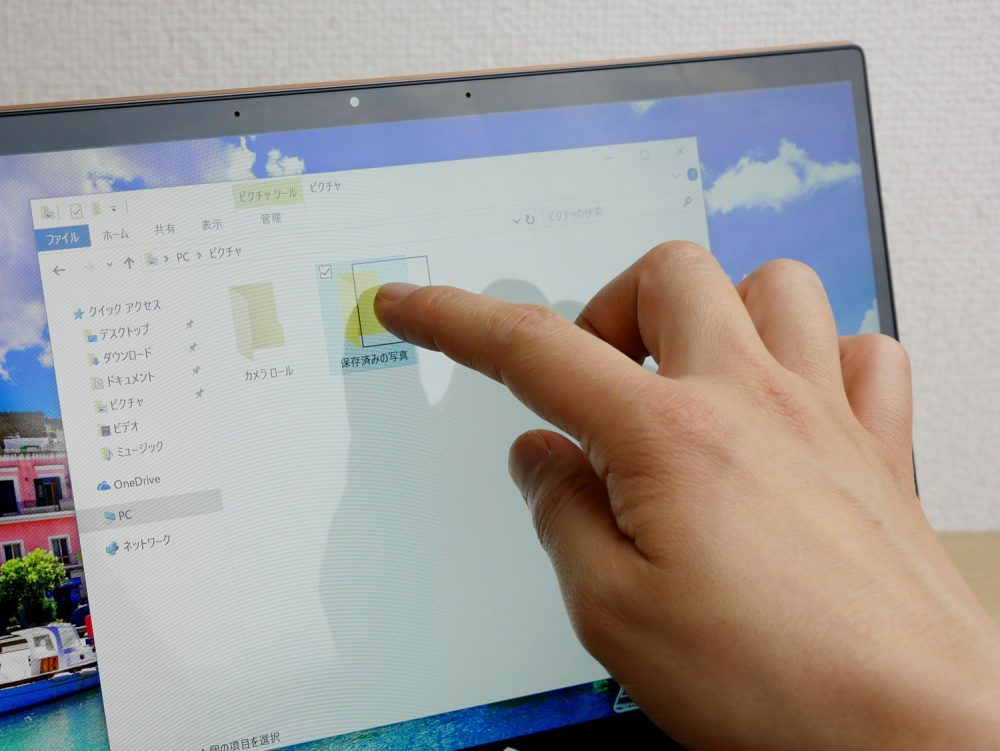
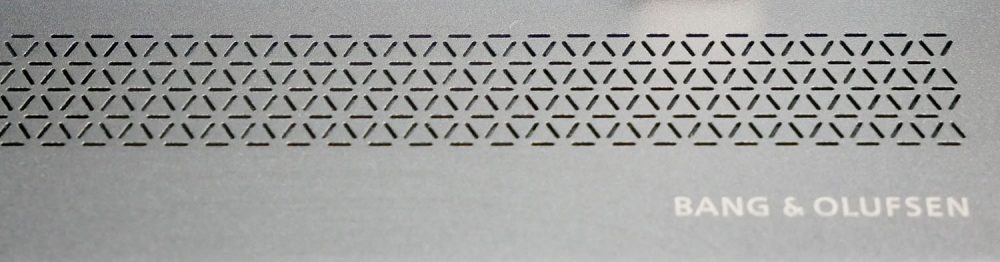


といったところです。
基本的にはよいノートパソコンだと思うのですが、インターフェイスが後ろ側にあることや、アッシュブラックがUSキーボードであることが、気になる方もいらっしゃると思います。
インターフェイスについては、カフェの小さなテーブルなど、狭いスペースで使わなければならないときに、不便を感じるかもしれません。
逆に、何かを接続しても横にコネクタがはみ出さずにすむので、スッキリしてメリットになるかもしれません。
USキーボードが嫌な場合は、セラミックホワイトのモデルを選ぶか、あるいは、これに似た機種のHP Spectre x360を選ぶ、という選択肢もあります。
上に書いた注意点などが気にならなければ、性能もデザイン性も高いですし、おすすめのノートパソコンです。










